教你如何用u盘给电脑重装系统win10
- 分类:U盘教程 回答于: 2021年07月03日 08:39:00
win10系统是目前比较多人在使用的系统,在使用过程中难免会遇到各种各样的问题,严重的可能会出现进不了系统的情况,这个时候我们可以通过u盘重装win10系统的方法解决。那么u盘怎么重装win10?下面小编就教下大家用u盘给电脑重装系统win10的方法。
具体的步骤如下:
1、先在一台可用的电脑上下载安装咔咔装机一键重装系统工具并打开,插入一个8g以上的空白u盘,选择u盘重装系统模式,点击开始制作。
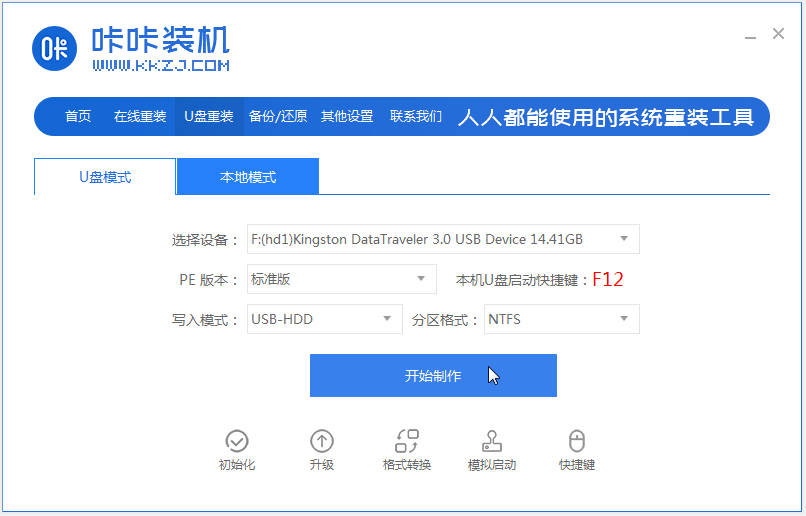
2、选择需要安装的win10系统,点击开始制作。

3、软件制作u盘启动盘成功后,可先预览对应的需要安装的电脑主板的启动热键,然后再拔除u盘退出。

4、插入启动盘进电脑中,开机不断按启动热键进启动界面,选择u盘启动项回车确定进入到pe选择界面,选择第一项pe系统回车进入。

5、在pe系统桌面上打开咔咔装机工具,然后选择win10系统点击安装。

6、将系统安装到系统盘c盘,点击开始安装。

7、等待安装完成后,立即重启电脑。

8、期间可能会重启多次,直到成功进入到win10系统桌面即可。

以上便是借助咔咔装机一键重装系统工具制作u盘启动盘重装win10系统的方法,有需要的小伙伴可以参照教程进行操作。
 有用
26
有用
26


 小白系统
小白系统


 1000
1000 1000
1000 1000
1000 1000
1000 1000
1000 1000
1000 1000
1000 1000
1000 1000
1000 1000
1000猜您喜欢
- U盘分区工具下载2017/08/30
- ghost u盘版_小编教你ghost与使用方法..2018/03/09
- 小鱼系统怎么制作u盘启动盘..2022/09/09
- 简述大白菜u盘装系统教程2023/01/17
- U盘拷贝时提示文件过大怎么办,小编教..2017/11/10
- 教你u盘重装win10系统教程2021/11/07
相关推荐
- win10重装失败怎么办2020/12/23
- u盘安装ubuntu,小编教你如何正确安装..2017/11/22
- u盘文件打不开,小编教你怎么处理u盘文..2018/08/21
- 为你解答格式化u盘怎么分配单元大小..2018/11/07
- u盘安装win7系统2022/07/09
- 跟大家讲讲联想大白菜u盘装系统教程..2021/06/06

















